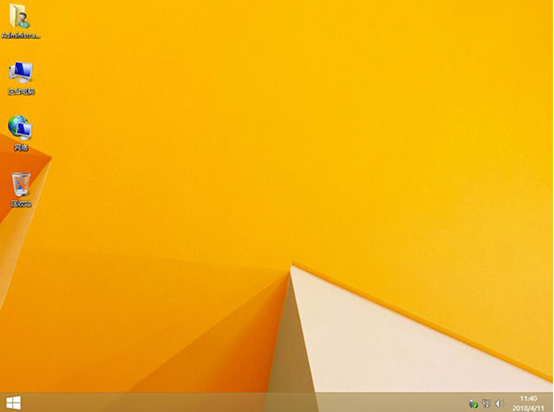電腦如何通過本地模式重裝win8操作系統
 2019/08/21
2019/08/21
 1312
1312
黑鯊裝機大師軟件中的本地模式可以通過下載一個PE鏡像文件,無需啟動盤就能進入PE桌面對電腦進行重裝系統。這個重裝方式特別簡單,今天小編就跟大家說說怎么用本地模式進行重裝吧。
黑鯊本地模式重裝win8操作系統詳細步驟
1. 從黑鯊裝機大師官網上下載黑鯊軟件,打開之前要記得關閉所有的殺毒軟件,以免重裝系統失敗。
2. 在黑鯊界面中點擊“U盤啟動”下的“本地模式”。
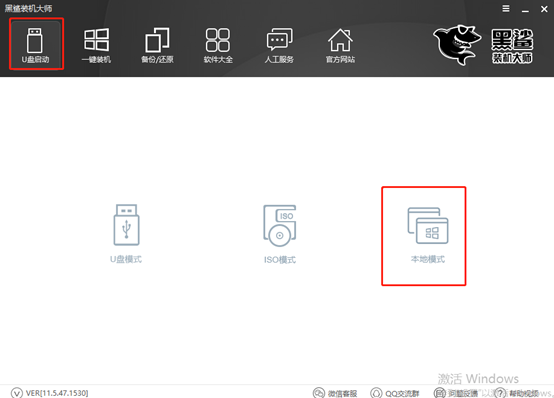
3. 進入本地模式界面后點擊右下角的“PE版本”,小編就選擇“高級版”的PE版本,最后點擊“確定”。
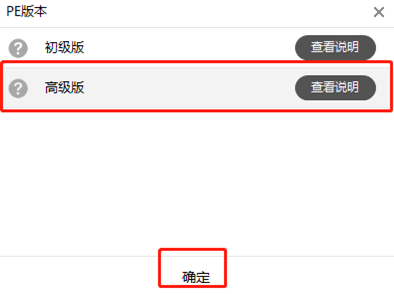
4. 這時候需要選擇PE文件的“安裝路徑”,路徑選擇完成后點擊“一鍵安裝到E盤”。
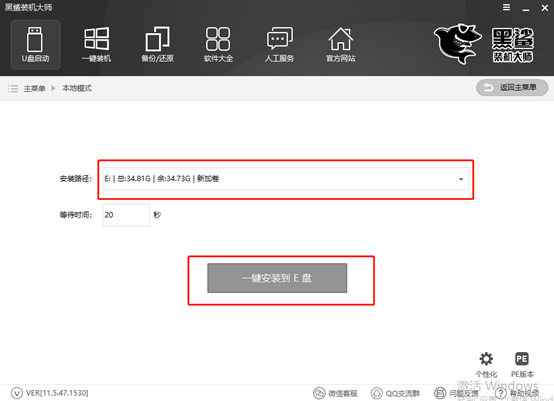
5. 這個時候黑鯊開始自動下載PE鏡像文件。
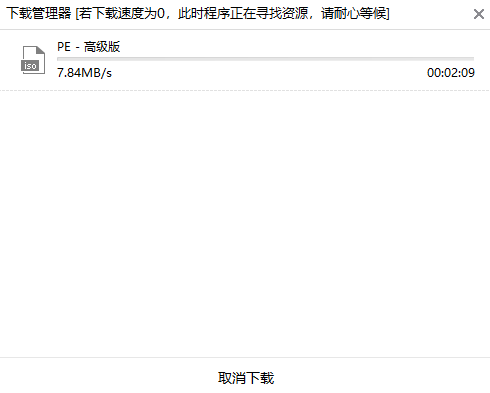
等待一段時間后,黑鯊已經將文件下載完成,最后在彈出的提示窗口中點擊“確定”。
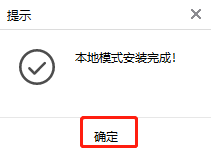
6. 本地模式安裝完成后重啟電腦,選擇“黑鯊裝機大師-本地模式”進入PE系統。
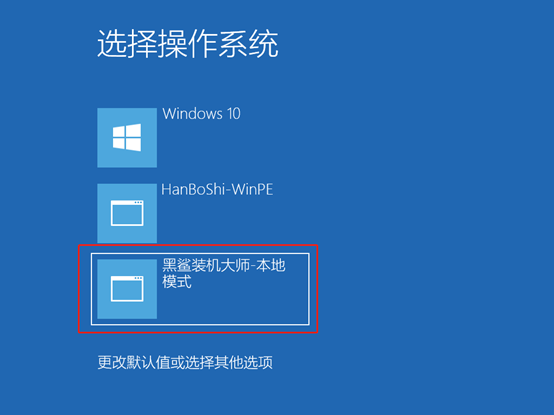
7. 在出現的界面中選擇第二個“新機型”模式進入,當然各位小伙伴也可以根據自己喜好,在“舊機型”和“新機型”中選擇一個即可。
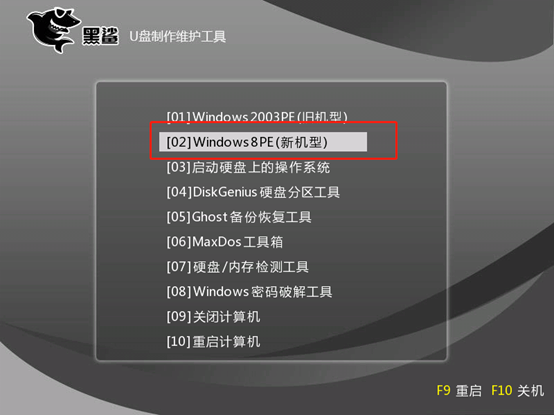
這時候我們可以根據自己需要選擇操作系統的類型。小編選擇64位的PE操作系統,最后按“enter”鍵進入。
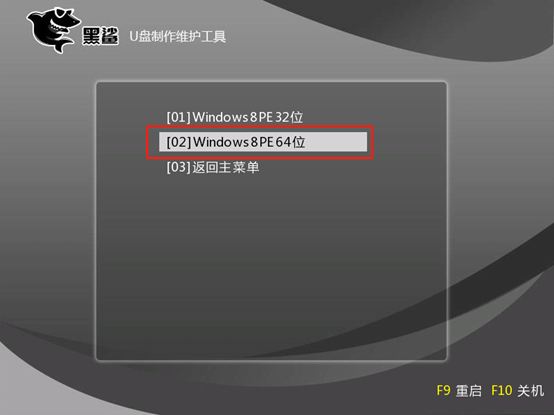
8. 進入PE系統之后點擊“在線安裝”進行下載系統文件。如果電腦下載過系統文件也可以直接選擇進行安裝。
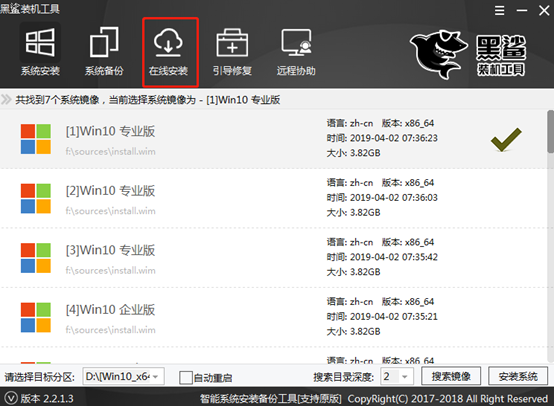
黑鯊裝機工具會彈出一個詢問窗口,確認好安裝位置之后點擊“是”進行接下來的操作。
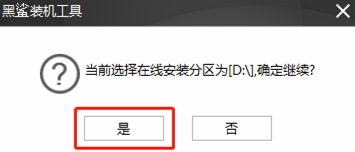
9. 在以下界面中選擇自己需要的系統文件進行下載,小編就直接選擇專業版,最后點擊“下載該系統”。
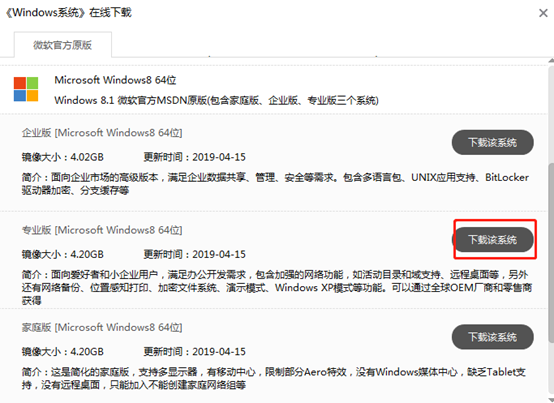
10.文件選擇完成后黑鯊開始下載系統文件。
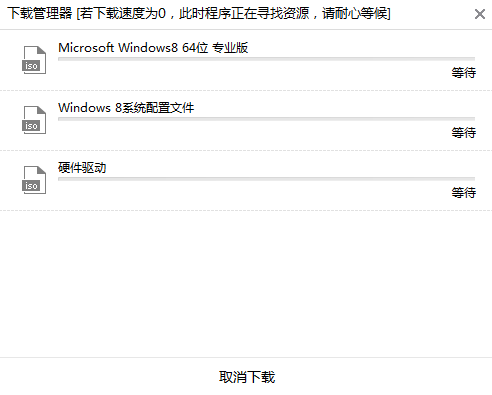
文件下載成功后,黑鯊開始安裝系統文件。
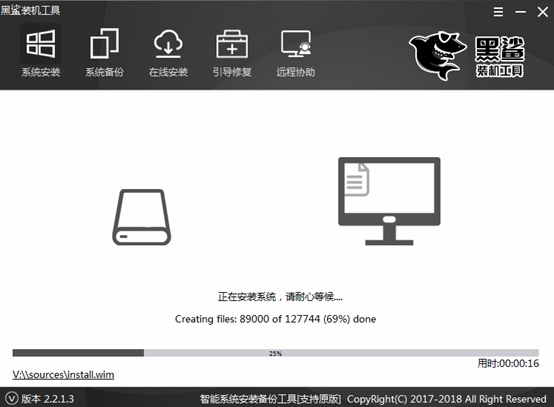
11.經過一段時間等待,文件下載成功后在彈出的提示窗口中點擊“重啟”。
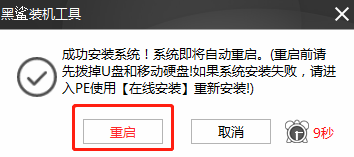
電腦成功重啟后會直接進入到win8系統桌面,黑鯊本地模式重裝win8系統成功完成。各位小伙伴你們看懂了嗎?